电脑是我们目前工作以及生活中使用最多的工具,不过在使用的过程中难免会遇到像蓝屏黑屏的问题需要重装系统来解决。最近就有用户想要了解大白菜u盘装系统的详细教程,那么今天小编就来教教大家大白菜u盘装系统怎么操作。下面就让我们一起来看看吧!
准备工作:
1、下载大包菜u盘启动制作工具。
2、将u盘制作成u盘启动盘。
3、下载系统镜像并存入u盘启动盘。
大白菜u盘装系统的详细教程:
准备工作:
1、将u盘启动盘插入usb接口,重启电脑进入大白菜菜单界面,选择【02】大白菜 WIN8 PE标准版(新机器),按回车键进入。

2、点击浏览打开系统文件,选择C盘点击确定。
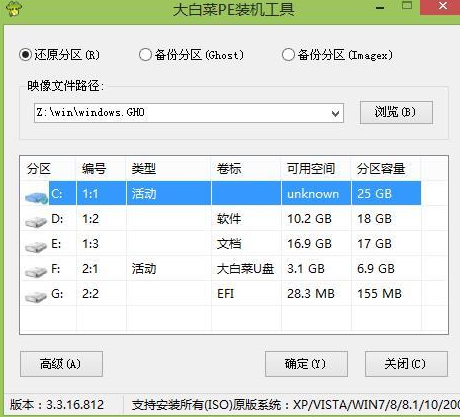
3、等待系统释放完成,进入ghost还原系统结束,重启电脑即可。
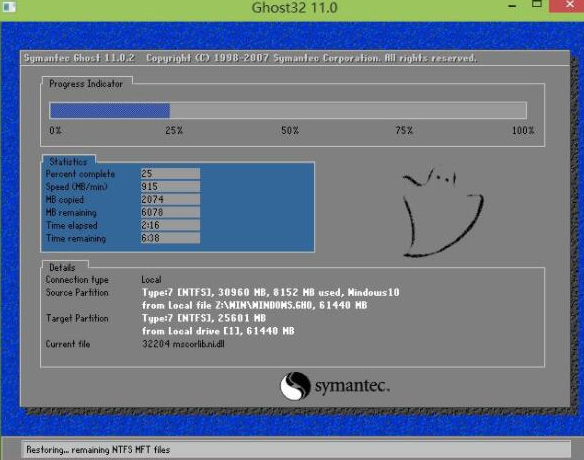
4、等待系统设置完成我们就可以正常使用系统啦!

以上就是关于大白菜u盘装系统怎么操作的详细教程啦!希望能够帮助到大家!





